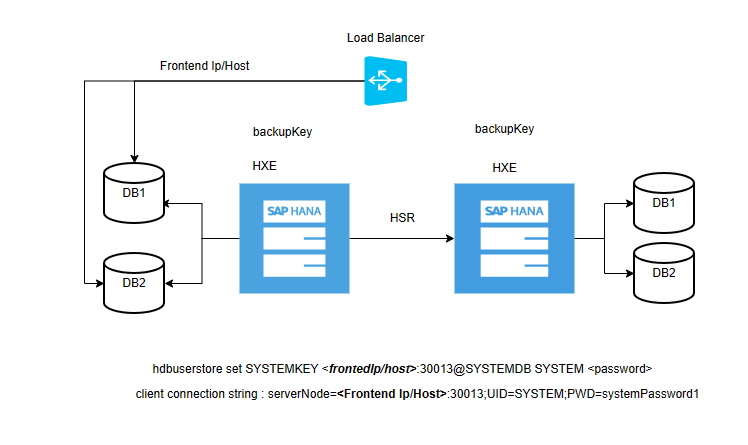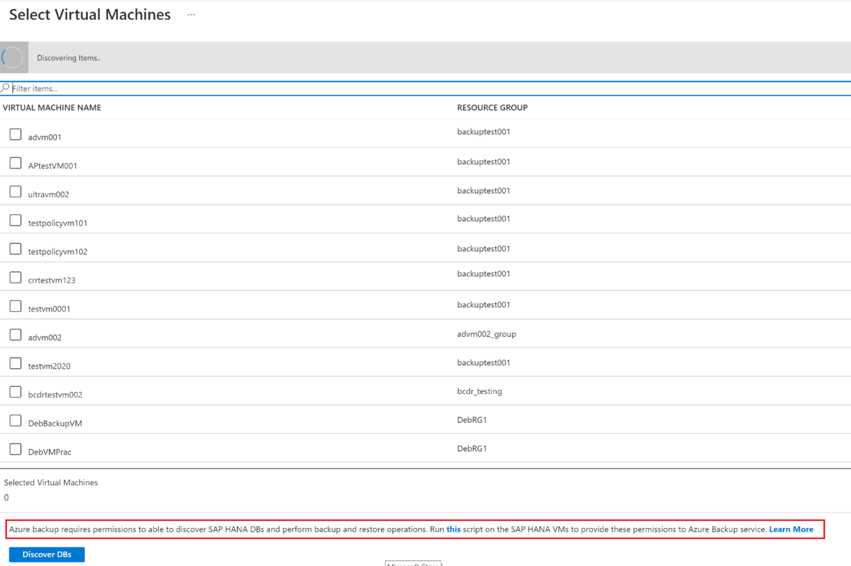Azure VM'lerinde SAP HANA Sistem Çoğaltma veritabanlarını yedekleme
SAP HANA veritabanları, düşük kurtarma noktası hedefi (RPO) ve uzun süreli saklama gerektiren kritik iş yükleridir. Bu makalede, Azure Backup kullanarak Azure sanal makinelerinde (VM) çalışan SAP HANA veritabanlarını bir Azure Backup Kurtarma Hizmetleri kasasına nasıl yedekleyebileceğiniz açıklanır.
Ayrıca Azure Backup üzerinde Azure VM'de (tek başına) SAP HANA veritabanının korumasını HSR'ye de geçirebilirsiniz. Daha fazla bilgi edinin.
Not
- Vm ve Vault'un aynı bölgede olması için bir kısıtlama olduğundan HSR + DR senaryosu desteği şu anda kullanılamıyor.
- Desteklenen yapılandırmalar ve senaryolar hakkında daha fazla bilgi için bkz. SAP HANA yedekleme destek matrisi.
Önkoşullar
- HANA Sistem Çoğaltma (HSR) veritabanının iki VM/düğümüyle aynı bölgede ve abonelikte bir Kurtarma Hizmetleri kasası tanımlayın/oluşturun.
- Azure ile iletişim için sanal makinelerin/düğümlerin her birinden İnternet bağlantısına izin verin.
- Ön kayıt betiğini HEM VM'lerde hem de HANA Sistem Çoğaltması'nın (HSR) parçası olan düğümlerde çalıştırın. En son ön kayıt betiğini buradan indirebilirsiniz. Ayrıca, Kurtarma Hizmetleri kasası>Yedekleme>Bulma VM'leri> Bulmaişlemini başlat altındaki bağlantıdan da indirebilirsiniz.
Önemli
SAP HANA Sunucusu VM adı ve kaynak grubu adının birleşik uzunluğunun Azure Resource Manager VM'leri için 84 karakteri ve klasik VM'ler için 77 karakteri aşmadığından emin olun. Bu sınırlama, bazı karakterlerin hizmet tarafından ayrılmış olmasıdır.
Kurtarma Hizmetleri kasası oluşturma
Kurtarma Hizmetleri kasası, zaman içinde oluşturulan kurtarma noktalarını depolayan bir yönetim varlığıdır ve yedeklemeyle ilgili işlemleri gerçekleştirmek için bir arabirim sağlar. Bu işlemler isteğe bağlı yedeklemeler almayı, geri yüklemeleri gerçekleştirmeyi ve yedekleme ilkeleri oluşturmayı içerir.
Kurtarma Hizmetleri kasası oluşturmak için:
Azure Portal oturum açın.
Yedekleme merkezi'ni arayın ve yedekleme merkezi panosuna gidin.
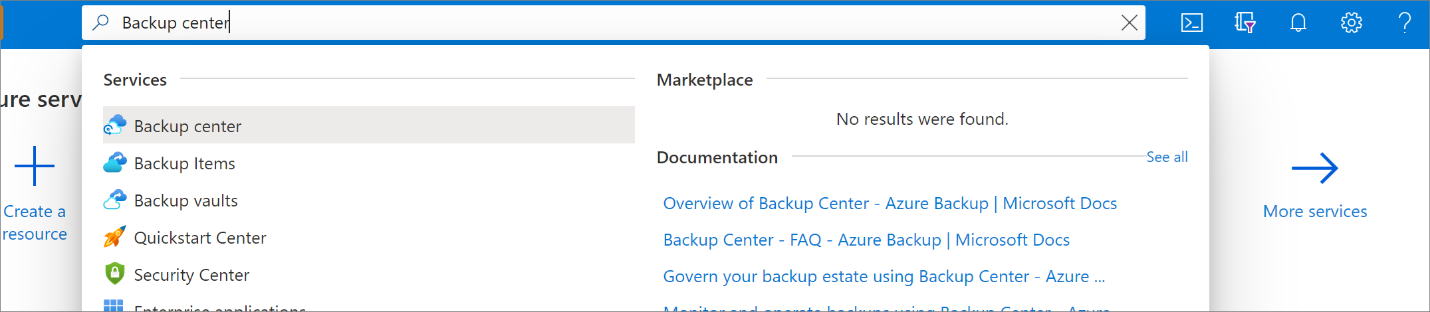
Genel Bakış bölmesinde Kasa'yı seçin.
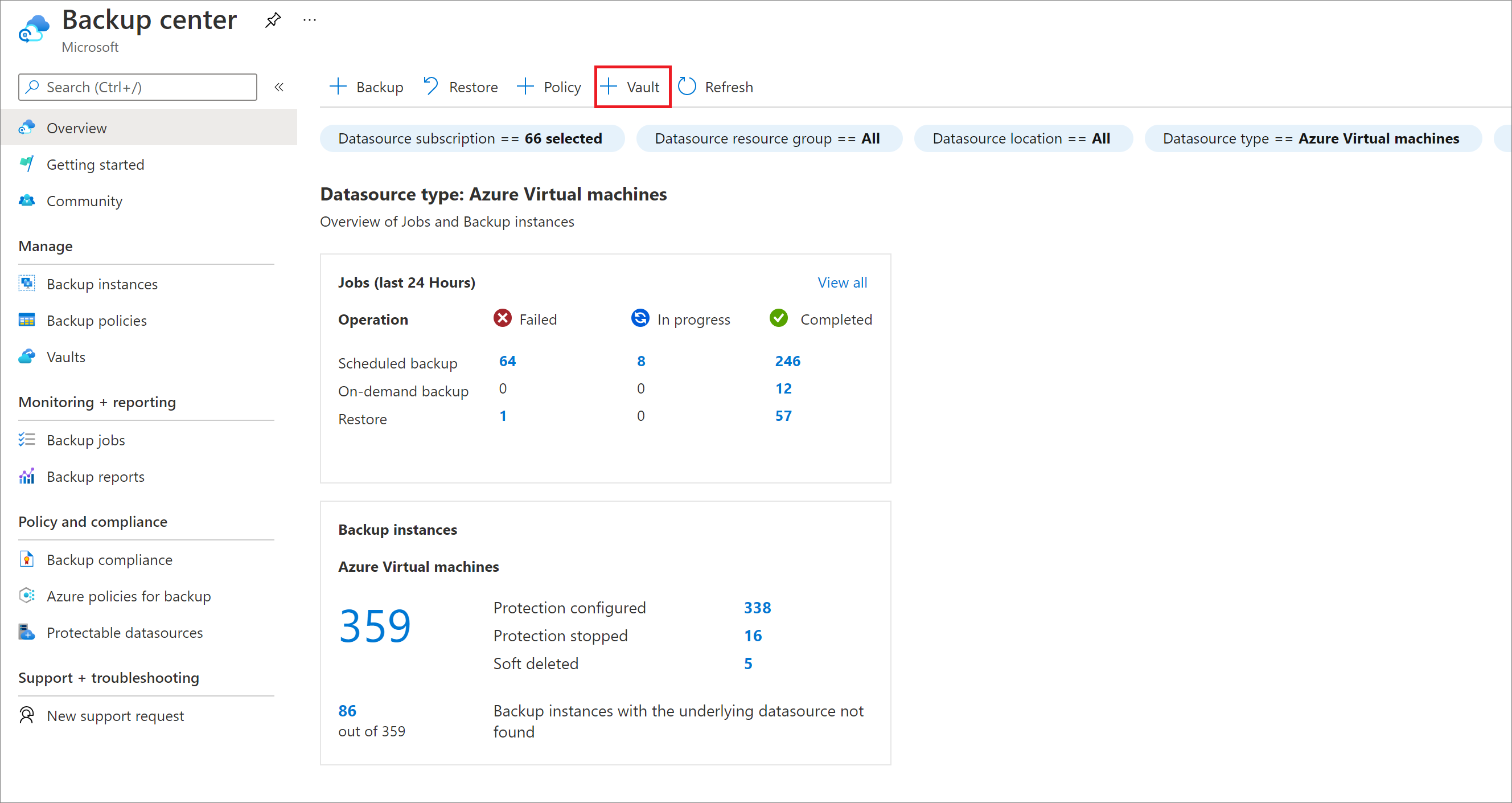
Kurtarma Hizmetleri kasası>Devam'ı seçin.
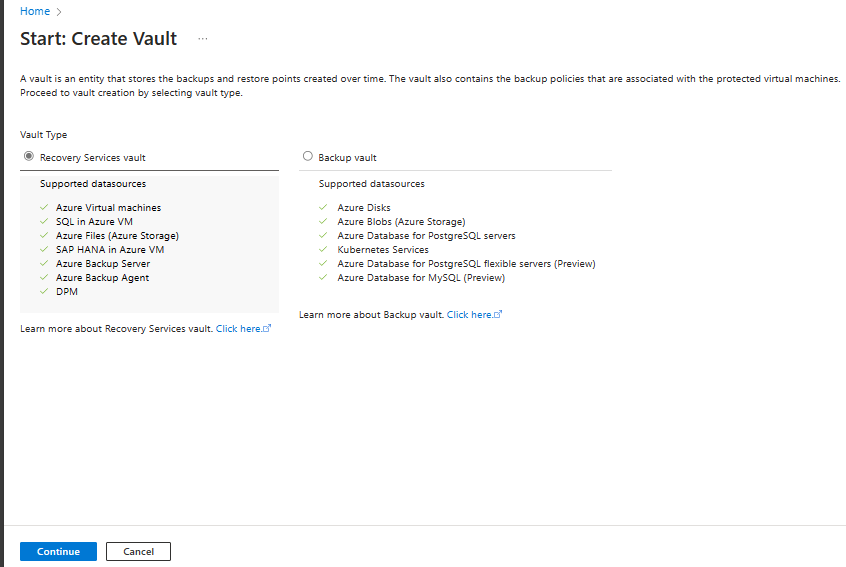
Kurtarma Hizmetleri kasası bölmesinde aşağıdaki değerleri girin:
Abonelik: Kullanılacak abonelik. Tek bir aboneliğiniz varsa yalnızca o seçenek görüntülenir. Hangi aboneliği kullanacağınızdan emin değilseniz varsayılan aboneliği kullanın. Yalnızca iş veya okul hesabınızın birden çok Azure aboneliği ile ilişkili olması durumunda birden çok seçenek olur.
Kaynak grubu: Mevcut kaynak grubunu kullanın ya da yeni bir tane oluşturun. Aboneliğinizdeki kullanılabilir kaynak gruplarının listesini görüntülemek için Var olanı kullan'ı seçin ve ardından açılan listeden bir kaynak seçin. Yeni bir kaynak grubu oluşturmak için Yeni oluştur'u seçin ve adı girin. Kaynak grupları hakkında daha fazla bilgi için bkz. Azure Resource Manager'a genel bakış.
Kasa adı: Kasayı tanımlamak için kolay bir ad girin. Adın Azure aboneliği için benzersiz olması gerekir. En az 2, en fazla 50 karakter uzunluğunda bir ad belirtin. Ad bir harf ile başlamalıdır ve yalnızca harf, rakam ve kısa çizgi içerebilir.
Bölge: Kasa için coğrafi bölgeyi seçin. Herhangi bir veri kaynağını korumaya yardımcı olacak bir kasa oluşturmanız için kasanın veri kaynağıyla aynı bölgede olması gerekir .
Önemli
Veri kaynağınızın konumundan emin değilseniz pencereyi kapatın. Portalda kaynaklarınızın bulunduğu listeye gidin. Birden çok bölgede veri kaynağınız varsa her bölgede bir Kurtarma Hizmetleri kasası oluşturun. Başka bir konumda kasa oluşturmadan önce kasayı ilk konumda oluşturun. Yedekleme verilerinin depolanacağı depolama hesaplarını belirtmenize gerek yoktur. Kurtarma Hizmetleri kasası ve Azure Backup bunu otomatik olarak ayarlar.
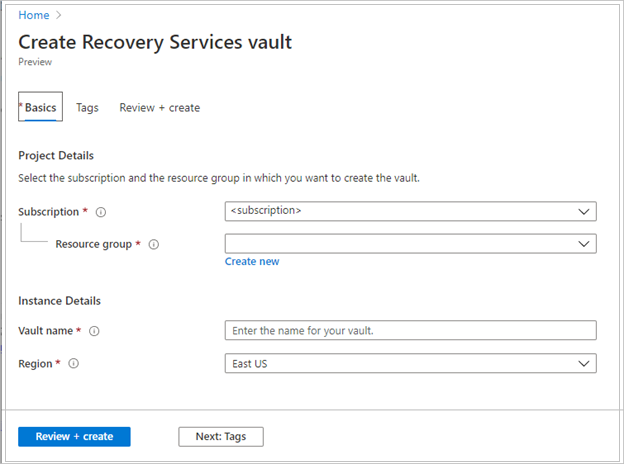
Değerleri girdikten sonra Gözden geçir ve oluştur’u seçin.
Kurtarma Hizmetleri kasasını oluşturmayı tamamlamak için Oluştur'u seçin.
Kurtarma Hizmetleri kasasının oluşturulması biraz zaman alabilir. Sağ üstteki Bildirimler alanında durum bildirimlerini izleyin. Kasa oluşturulduktan sonra Kurtarma Hizmetleri kasaları listesinde görünür. Kasa görünmüyorsa Yenile'yi seçin.
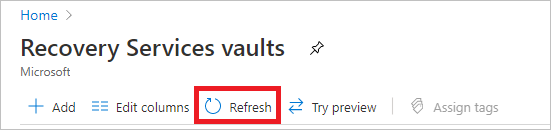
Not
Azure Backup artık, bir kez oluşturulduktan sonra kurtarma noktalarının yedekleme ilkesine göre süresi dolmadan önce silinememesini sağlamanıza yardımcı olan sabit kasaları destekliyor. Fidye yazılımı saldırıları ve kötü amaçlı aktörler de dahil olmak üzere çeşitli tehditlere karşı yedekleme verilerinize maksimum koruma sağlamak için değişmezliği geri alınamaz hale getirebilirsiniz. Daha fazla bilgi edinin.
Ön kayıt betiğini çalıştırma
Yük devretme gerçekleştiğinde kullanıcılar yeni birincil sunucuya çoğaltılır, ancak hdbuserstore çoğaltılamaz. Bu nedenle, Azure Backup hizmetinin herhangi bir yeni birincil düğüme el ile müdahale etmeden otomatik olarak bağlanmasına olanak tanıyan HSR kurulumunun tüm düğümlerinde aynı anahtarı oluşturmanız gerekir.
HANA sisteminde aşağıdaki rollere ve izinlere sahip özel bir yedekleme kullanıcısı oluşturun:
Rol İzin Açıklama MDC Veritabanı Yönetici ve Yedekleme Yönetici (HANA 2.0 SPS05 ve üzeri) Geri yükleme sırasında yeni veritabanları oluşturur. SDC Yedekleme Yönetici Yedekleme kataloğunu okur. SAP_INTERNAL_HANA_SUPPORT Birkaç özel tabloya erişir.
Yalnızca HANA 2.0 SPS04 Rev 46'dan önceki tek kapsayıcı veritabanı (SDC) ve birden çok kapsayıcı veritabanı (MDC) sürümü için gereklidir. HANA 2.0 SPS04 Rev 46 ve sonraki sürümleri için gerekli değildir, çünkü haNA ekibinden düzeltmeden sonra genel tablolardan gerekli bilgileri alacağız.HANA yedekleme eklentisinin tüm işlemleri (veritabanı sorguları, geri yükleme işlemleri, yapılandırma ve yedeklemeyi çalıştırma) yönetmesini sağlayan özel yedekleme kullanıcınız için hdbuserstore'ya anahtarı ekleyin.
Özel yedekleme kullanıcı anahtarını betikte parametre olarak geçirin:
-bk CUSTOM_BACKUP_KEY_NAME` or `-backup-key CUSTOM_BACKUP_KEY_NAMEBu özel yedekleme anahtarının parolasının süresi dolarsa yedekleme ve geri yükleme işlemleri başarısız olur.
Örnek:
hdbuserstore set SYSTEMKEY localhost:30013@SYSTEMDB <custom-user> '<some-password>' hdbuserstore set SYSTEMKEY <load balancer host/ip>:30013@SYSTEMDB <custom-user> '<some-password>'Not
Sanal IP (VIP) kullanmak için yerel konak yerine yük dengeleyici konağı/IP'sini kullanarak özel bir yedekleme anahtarı oluşturabilirsiniz.
Diyagram, yerel ana bilgisayar/IP kullanılarak özel yedekleme anahtarının oluşturulmasını gösterir.
Diyagramda Sanal IP (Load Balancer Ön Uç IP/Ana Bilgisayar) kullanılarak özel yedekleme anahtarının oluşturulması gösterilmektedir.
Her iki VM/düğümde aynı Özel yedekleme kullanıcısını (aynı parolayla) ve anahtarı ( hdbuserstore'da) oluşturun.
Betiğin girişi olarak benzersiz bir HSR kimliği sağlayın:
-hn HSR_UNIQUE_VALUEveya--hsr-unique-value HSR_Unique_Value.Her iki VM/düğümde de aynı HSR kimliğini sağlamanız gerekir. Bu kimlik bir kasa içinde benzersiz olmalıdır. En az bir basamak, bir küçük harf ve bir büyük harf içeren alfasayısal bir değer olmalı ve 6 ila 35 karakter içermelidir.
İkincil düğümde ön kayıt betiğini çalıştırırken, giriş olarak SDC/MDC bağlantı noktasını belirtmeniz gerekir. Bunun nedeni, SDC/MDC kurulumunu tanımlayan SQL komutlarının ikincil düğümde çalıştırılamamadır. Bağlantı noktası numarasını burada gösterildiği gibi parametre olarak sağlamanız gerekir:
-p PORT_NUMBERveya–port_number PORT_NUMBER.- MDC için biçimini
3<instancenumber>13kullanın. - SDC için biçimini
3<instancenumber>15kullanın.
- MDC için biçimini
HANA kurulumunuz özel uç noktalar kullanıyorsa, veya
--skip-network-checksparametresiyle-snön kayıt betiğini çalıştırın. Ön kayıt betiği başarıyla çalıştırıldığında, sonraki adımlara geçin.HANA'nın kök kullanıcı olarak yüklendiği VM'lerde SAP HANA yedekleme yapılandırma betiğini (ön kayıt betiği) çalıştırın. Bu betik, HANA sistemini yedekleme için ayarlar. Betik eylemleri hakkında daha fazla bilgi için , Preregistration betiğinin yaptığı işlemler bölümüne bakın.
HSR kurulumu için HANA tarafından oluşturulan benzersiz kimlik yoktur. Bu nedenle, yedekleme hizmetinin bir HSR'nin tüm düğümlerini tek bir veri kaynağı olarak gruplandırmalarına yardımcı olan benzersiz bir kimlik sağlamanız gerekir.
Veritabanını yedekleme için ayarlamak için önkoşullara ve Ön kayıt betiğinin yaptığı iş bölümlerine bakın.
Veritabanlarını bulma
HSR veritabanını bulmak için şu adımları izleyin:
Azure portal Yedekleme merkezine gidin ve + Yedekle'yi seçin.
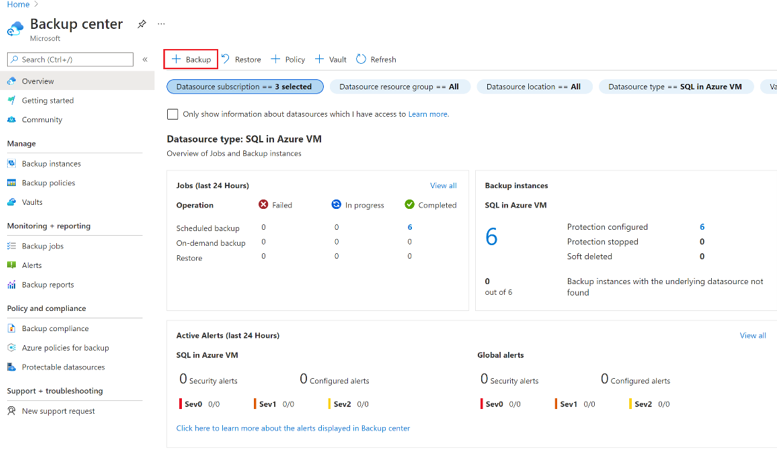
Veri kaynağı türü olarak Azure VM'de SAP HANA'yı seçin, yedekleme için kullanılacak Kurtarma Hizmetleri kasasını seçin ve ardından Devam'ı seçin.
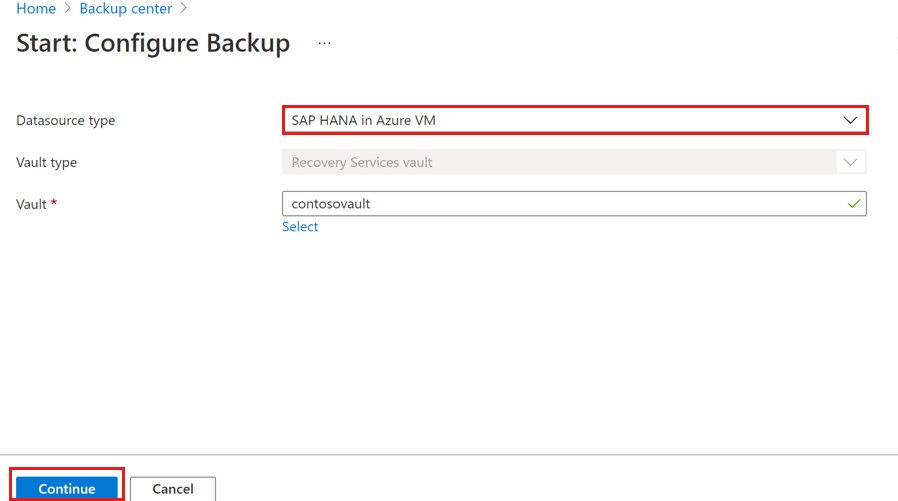
Kasa bölgesindeki korumasız Linux VM'lerini bulmayı başlatmak için Bulmayı Başlat'ı seçin.
- Bulma sonrasında portalda ad ve kaynak grubuna göre listelenen korumasız VM'ler görünür.
- Vm beklendiği gibi listelenmiyorsa, bir kasada zaten yedeklenip yedeklenmediğini denetleyin.
- Birden çok VM aynı ada sahip olabilir, ancak farklı kaynak gruplarına ait olmalıdır.
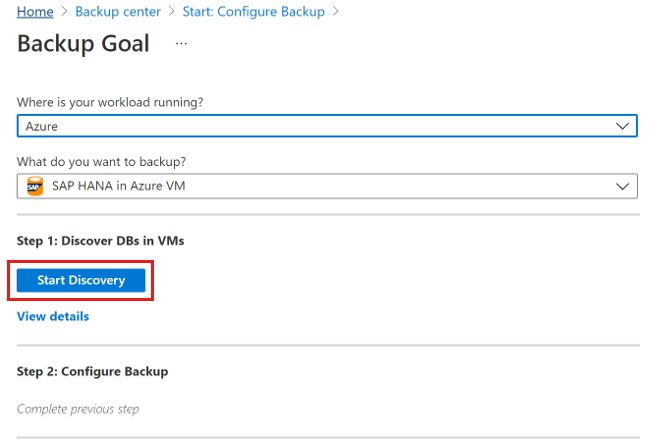
Sanal Makineler Seç bölmesindeki en alttaki Bu betiği SAP HANA VM'lerinde çalıştır bölümünden bu bağlantıyı seçerek Azure Backup hizmetine yönelik bu izinleri sağlayın.
Betiği, yedeklemek istediğiniz SAP HANA veritabanlarını barındıran her vm'de çalıştırın.
Sanal Makineler Seç bölmesinde, vm'lerde betiği çalıştırdıktan sonra VM'leri seçin ve sonra da DB'leri Bul'u seçin.
Azure Backup VM'de tüm SAP HANA veritabanlarını bulur. Bulma sırasında Azure Backup VM'yi kasaya kaydeder ve VM'ye bir uzantı yükler. Veritabanına herhangi bir aracı yüklemez.
Bulunan her vm'nin tüm veritabanlarıyla ilgili ayrıntıları görüntülemek için 1. Adım: VM'lerdeki DB'leri bulma bölümünde Ayrıntıları görüntüle'yi seçin.
Not
İkincil düğümde yedekleme bulma veya yapılandırma sırasında, HSR'deki ikincil düğüm için beklenen durum olduğundan Yedekleme Hazır Olma durumu Hazır Değil olarak görünüyorsa durumu yoksayın.
Yedeklemeyi yapılandırma
Yedeklemeyi etkinleştirmek için şu adımları izleyin:
Yedekleme Hedefi bölmesinin 2. AdımındaYedeklemeyi Yapılandır'ı seçin.
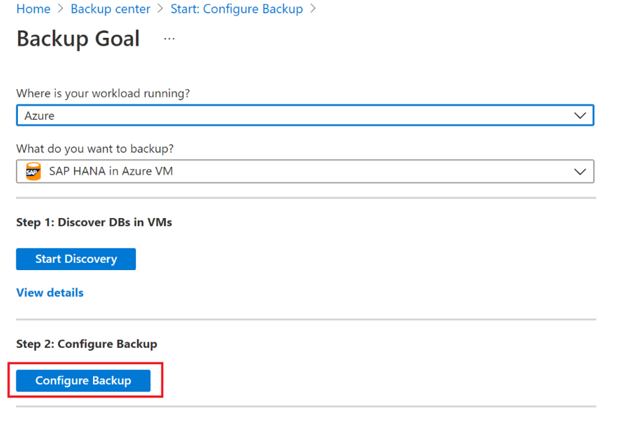
Yedek eklenecek öğeleri seçin bölmesinde, korumak istediğiniz tüm veritabanlarını seçin ve ardından Tamam'ı seçin.
Yedekleme ilkesi açılan listesinde, kullanmak istediğiniz ilkeyi seçin ve ardından Ekle'yi seçin.
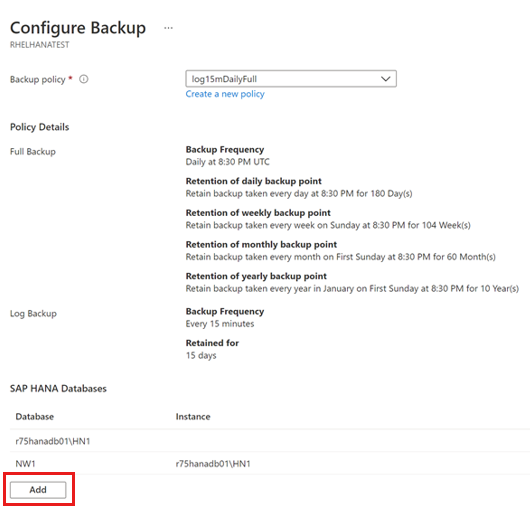
İlkeyi oluşturduktan sonra Yedekleme bölmesinde Yedeklemeyietkinleştir'i seçin.
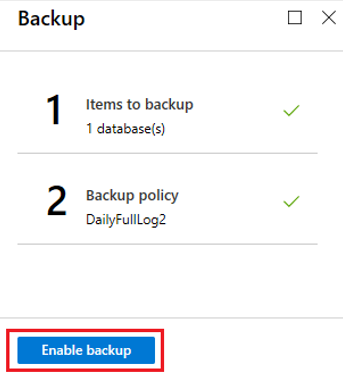
Yedekleme yapılandırmasının ilerleme durumunu izlemek için Azure portal Bildirimler'e gidin.
Not
Sistem VERITABANı yedeklemesini yapılandırma aşamasında bu parametreyi [inifile_checker]/replicate birincil düğümde ayarlamanız gerekir. Bu, parametreleri birincil düğümden ikincil düğüme veya vm'ye çoğaltmayı sağlar.
Yedekleme ilkesi oluşturma
Yedekleme ilkesi, yedekleme zamanlamalarını ve yedekleme saklama süresini tanımlar.
Not
- İlkeler, kasa düzeyinde oluşturulur.
- Bir yedekleme ilkesi birden fazla kasa tarafından kullanılabilir ancak ilgili yedekleme ilkesini her kasaya ayrıca uygulamanız gerekir.
- Azure Backup, Azure VM'de çalışan bir SAP HANA veritabanını yedeklerken yaz saati değişikliklerine otomatik olarak ayar yapmaz. İlkeyi gerektiği gibi el ile değiştirin.
İlke ayarlarını yapılandırmak için şu adımları izleyin:
Yedekleme ilkesi bölmesindeki İlke adı kutusuna yeni ilke için bir ad girin.
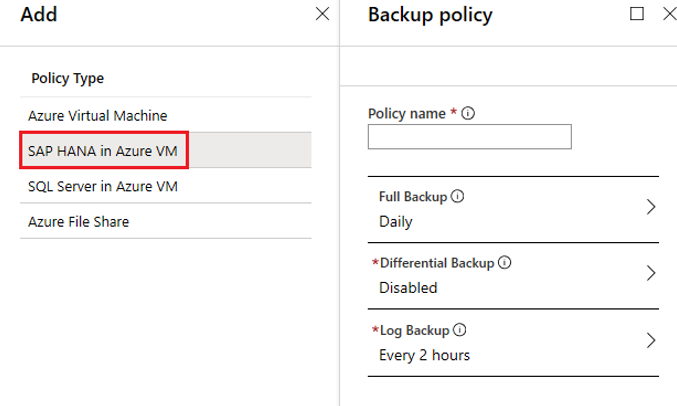
Tam Yedekleme'nin altında, Yedekleme Sıklığı için Günlük veya Haftalık'ı seçin.
Günlük: Yedekleme işinin başlaması gereken saat ve saat dilimini seçin.
- Tam yedekleme çalıştırmalısınız. Bu seçeneği kapatamazsınız.
- Tam Yedekleme'yi seçerek ilkeyi görüntüleyin.
- Günlük tam yedeklemeler için değişiklik yedeği oluşturamazsınız.
Haftalık: Yedekleme işinin çalışması gereken haftanın gününü, saatini ve saat dilimini seçin.
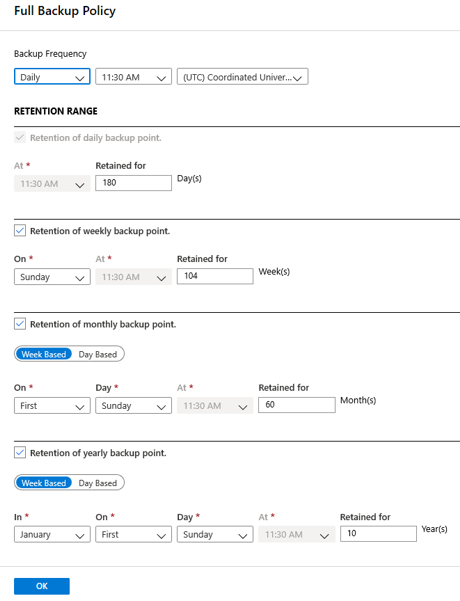
Tam Yedekleme İlkesi bölmesindeki Bekletme Aralığı'nın altında, tam yedekleme için bekletme ayarlarını yapılandırın.
- Varsayılan olarak, tüm seçenekler seçilidir. Kullanmak istemediğiniz bekletme aralığı sınırlarını temizleyin ve sonra bunları gerektiği gibi ayarlayın.
- Herhangi bir yedekleme türü (tam/fark/günlük) için minimum saklama süresi 7 gündür.
- Kurtarma noktaları, belirtilen bekletme aralığına göre etiketlenir. Örneğin günlük tam yedek seçerseniz her gün yalnızca bir yedekleme işlemi tetiklenir.
- Belirli bir günün yedekleme verileri, haftalık saklama aralığı ve ayarlarına göre etiketlenir ve korunur.
İlke ayarlarını kaydetmek için Tamam'ı seçin.
Değişiklik ilkesi eklemek için Değişiklik Yedeği'ni seçin.
Değişiklik Yedeği ilkesi sayfasında Etkinleştir'i seçerek sıklık ve bekletme denetimlerini açın.
- Günde en fazla bir değişiklik yedeklemesi tetikleyebilirsiniz.
- Değişiklik yedeklerini en fazla 180 gün saklayabilirsiniz. Daha uzun bir saklama süresine ihtiyacınız varsa tam yedeklemeleri kullanmanız gerekir.
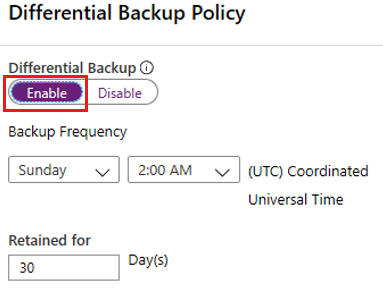
Not
Belirli bir zamanda bir değişiklik veya artımlı yedeklemeyi günlük yedekleme olarak seçebilirsiniz.
Artımlı Yedekleme İlkesi bölmesinde Etkinleştir'i seçerek sıklık ve bekletme denetimlerini açın.
- Günde en fazla bir artımlı yedekleme tetikleyebilirsiniz.
- Artımlı yedeklemeleri en fazla 180 gün boyunca tutabilirsiniz. Daha uzun bir saklama süresine ihtiyacınız varsa tam yedeklemeleri kullanmanız gerekir.
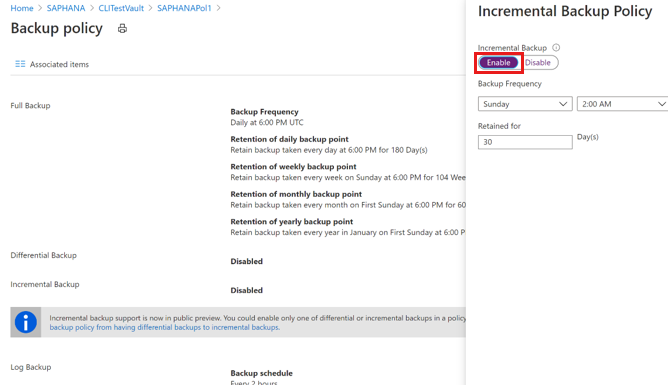
Tamam'ı seçerek ilkeyi kaydedin ve ana Yedekleme ilkesi menüsüne dönün.
İşlem günlüğü yedekleme ilkesi eklemek için Günlük Yedekleme'yi seçin.
Günlük Yedekleme'deEtkinleştir'i seçin.
Sap HANA tüm günlük yedeklemelerini yönettiği için bu seçeneği devre dışı bırakamazsınız.
Sıklık ve bekletme denetimlerini ayarlayın.
Not
Günlük yedeklemelerinin akışı ancak başarılı bir tam yedekleme tamamlandıktan sonra başlar.
Tamam'ı seçerek ilkeyi kaydedin ve ana Yedekleme ilkesi menüsüne dönün.
Yedekleme ilkesi yapılandırması tamamlandıktan sonra Tamam'ı seçin.
Tüm günlük yedeklemeleri, bir kurtarma zinciri oluşturmak için önceki tam yedeklemeye zincirlenir. Tam yedekleme, son günlük yedeklemesinin süresi dolana kadar korunur. Bu nedenle, tüm günlüklerin kurtarılabilmesi için tam yedekleme ek bir süre boyunca saklanır.
Örneğin, haftalık tam yedeklemeniz, günlük farklarınız ve 2 saatlik günlükleriniz olduğunu varsayalım. Hepsi 30 gün boyunca saklanır. Ancak haftalık tam yedekleme yalnızca bir sonraki tam yedekleme kullanılabilir olduktan sonra ( yani 30 + 7 gün sonra) silinir.
Haftalık tam yedekleme 16 Kasım'da gerçekleşirse, saklama ilkesine göre 16 Aralık'a kadar saklanması gerekir. Bu tam yedekleme için son günlük yedeklemesi, 22 Kasım'da bir sonraki zamanlanmış tam yedeklemeden önce gerçekleşir. Bu günlük 22 Aralık'ta kullanıma sunulana kadar 16 Kasım tam yedeklemesi silinmez. Bu nedenle, 16 Kasım tam yedeklemesi 22 Aralık'a kadar saklanır.
İsteğe bağlı yedekleme çalıştırma
Yedeklemeler ilke zamanlamasına uygun olarak çalışır. İsteğe bağlı yedekleme çalıştırmayı öğrenin.
Not
bir planlı yük devretme önce, her iki VM'nin/Düğümlerin de kasaya (fiziksel ve mantıksal kayıt) kaydedildiğinden emin olun. Daha fazla bilgi edinin.
SAP HANA yerel istemcileri yedeklemeyi Azure Backup olan bir veritabanında çalıştırma
Backint yerine yerel dosya sistemine SAP HANA yerel istemcilerini kullanarak isteğe bağlı yedekleme çalıştırabilirsiniz. SAP yerel istemcilerini kullanarak işlemleri yönetme hakkında daha fazla bilgi edinin.
Azure Backup HSR düğümlerini koruma senaryoları
Artık Azure Backup üzerinde Azure VM'de (tek başına) SAP HANA veritabanının korumasını HSR'ye geçirebilirsiniz. HSR'yi zaten yapılandırdıysanız ve Azure Backup kullanarak yalnızca birincil düğümü koruyorsanız, hem birincil hem de ikincil düğümleri korumak için yapılandırmayı değiştirebilirsiniz.
Azure VM'de SAP HANA Veritabanı yedeklemesi kullanılarak iki tek başına/HSR düğümü hiçbir zaman korunmaz
(Zorunlu) Hem birincil hem de ikincil VM düğümlerinde en son ön kayıt betiğini çalıştırın.
Not
HSR tabanlı öznitelikler en son ön kayıt betiğine eklenir.
HSR'yi el ile veya pacemaker gibi herhangi bir kümeleme aracını kullanarak yapılandırın,
HSR yapılandırması zaten tamamlandıysa sonraki adıma atlayın.
Bu VM'ler için yedeklemeyi keşfedin ve yapılandırın.
Not
HSR dağıtımları için, Korumalı Örnek maliyeti HSR mantıksal kapsayıcısına ücretlendirilir (iki düğüm - birincil ve ikincil) tek bir HSR mantıksal kapsayıcısı oluşturur.
bir planlı yük devretme önce, her iki VM'nin/Düğümlerin de kasaya (fiziksel ve mantıksal kayıt) kaydedildiğinden emin olun.
İki tek başına VM/ Azure VM'de SAP HANA Veritabanı yedeklemesi kullanılarak korunan tek başına bir VM
Yedeklemeyi durdurmak ve verileri korumak için Azure VM'de kasa>Yedekleme Öğeleri>SAP HANA'ya gidin ve ardından Ayrıntıları> GörüntüleYedeklemeyi durdur Yedekleme>verilerini> koruYedeklemeyi durdur'u seçin.
(Zorunlu) Hem birincil hem de ikincil VM düğümlerinde en son ön kayıt betiğini çalıştırın.
Not
HSR tabanlı öznitelikler en son ön kayıt betiğine eklenir.
HSR'yi el ile veya pacemaker gibi kümeleme araçlarını kullanarak yapılandırın.
VM'leri keşfedin ve HSR mantıksal örneğinde yedeklemeyi yapılandırın.
Not
HSR dağıtımları için, Korumalı Örnek maliyeti HSR mantıksal kapsayıcısına (iki düğüm - birincil ve/ikincil) ücretlendirilir ve tek bir HSR mantıksal kapsayıcısı oluşturur.
bir planlı yük devretme önce, her iki VM'nin/Düğümlerin de kasaya (fiziksel ve mantıksal kayıt) kaydedildiğinden emin olun.
Sonraki adımlar
Geri Bildirim
Çok yakında: 2024 boyunca, içerik için geri bildirim mekanizması olarak GitHub Sorunları’nı kullanımdan kaldıracak ve yeni bir geri bildirim sistemiyle değiştireceğiz. Daha fazla bilgi için bkz. https://aka.ms/ContentUserFeedback.
Gönderin ve geri bildirimi görüntüleyin